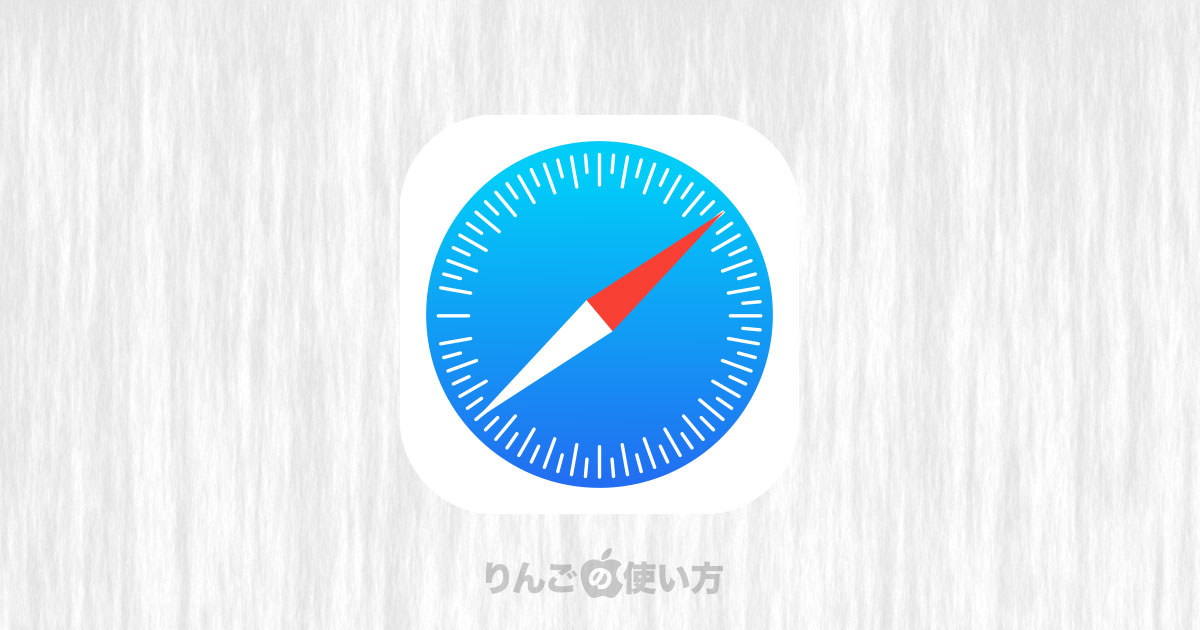スポンサーリンク
この記事ではiPhone・iPadのSafariのタブを複数まとめてブックマークに保存する方法を紹介します。
何か調べ物をしていて開いているタブを全部あとで読めるようにしたいときなどに使うと便利です。
目次
Safariで開いているタブをまとめてブックマークに保存する方法
iPhone・iPadのSafariで開いているタブをまとめて保存するには以下のように行います。ちなみにこの操作はiOS 13・iPadOS 13以降がインストールされている必要があります。
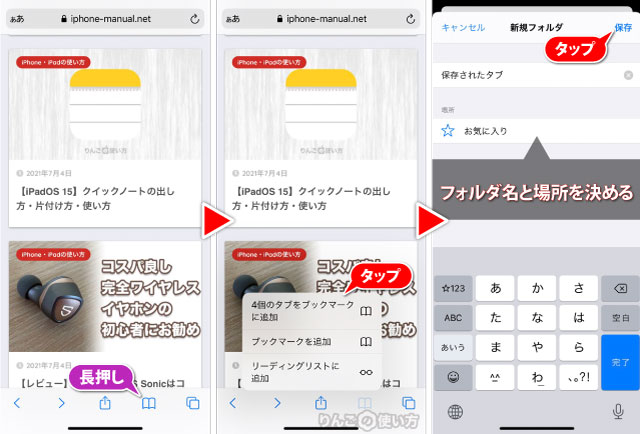
- を長押しする
- をタップ
- という画面が出るので、を入力
- を選ぶ
- 新規フォルダ画面の右上にあるをタップ
この機能は開いているタブをすべて保存する機能なので、「これだけブックマークに保存しない」と選ぶことができません。
そのため頻繁に使う機能ではないかもしれませんが、知っておくと何かで使えるかもしれませんね。